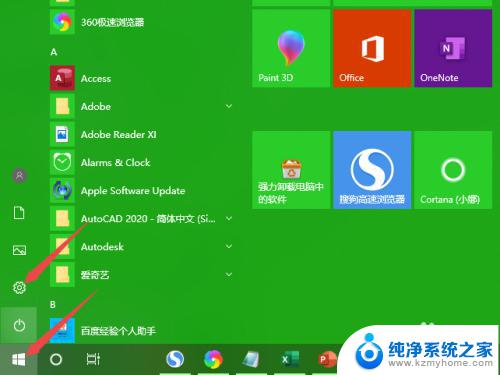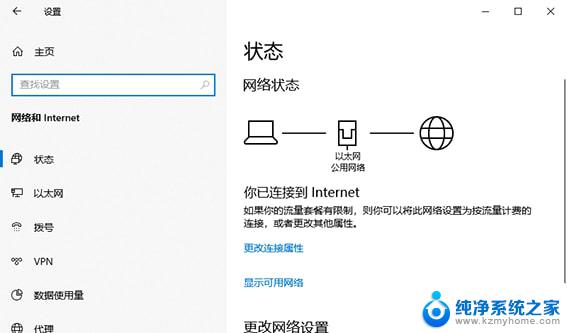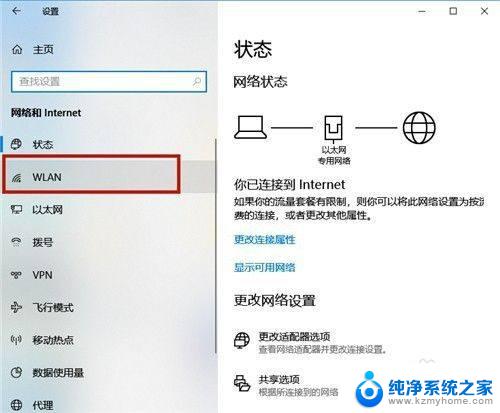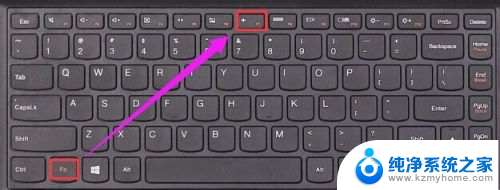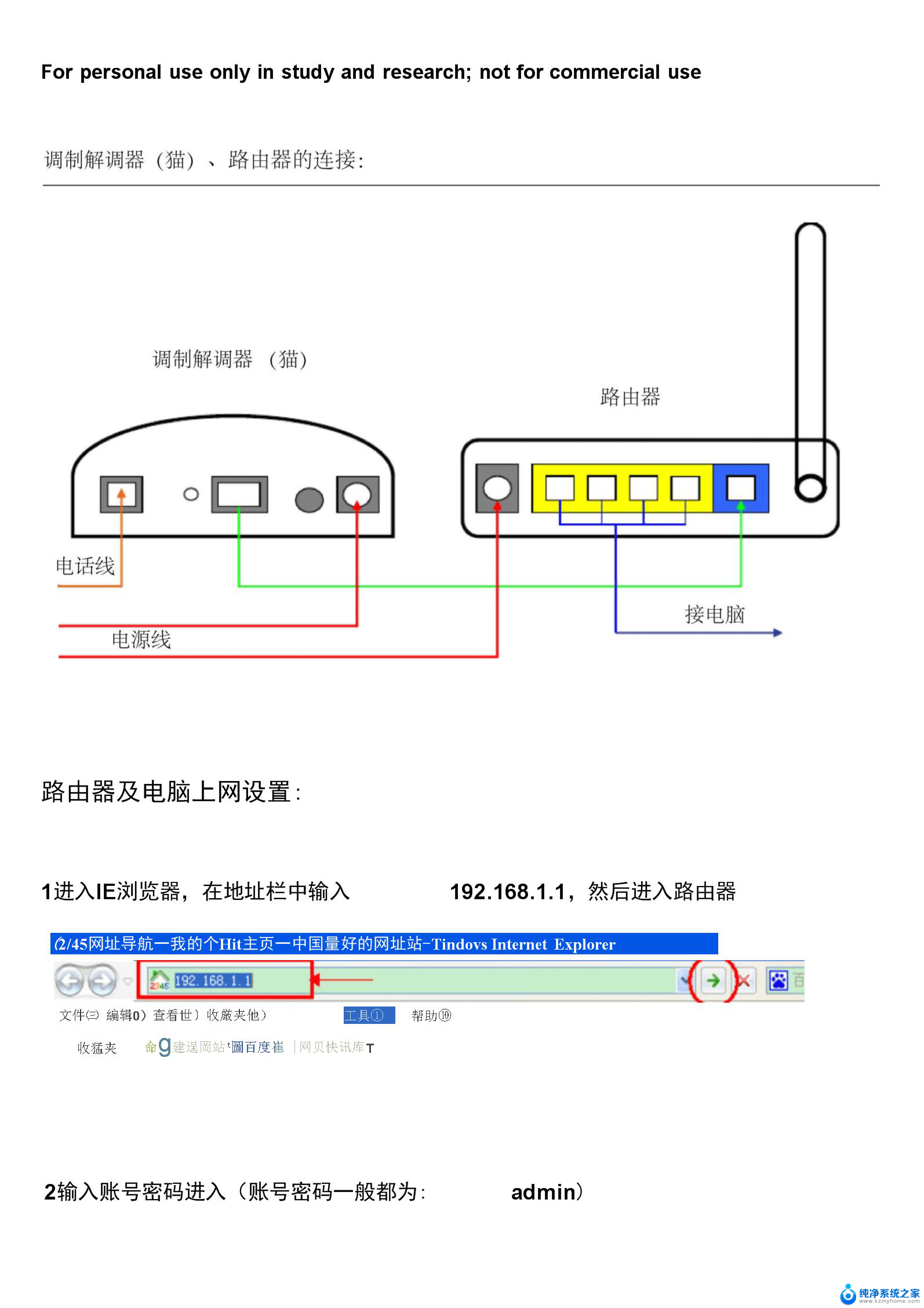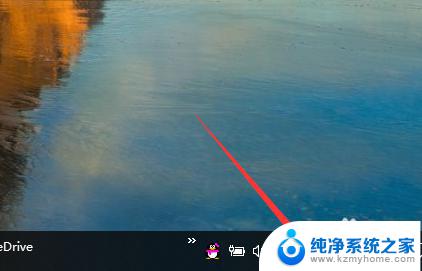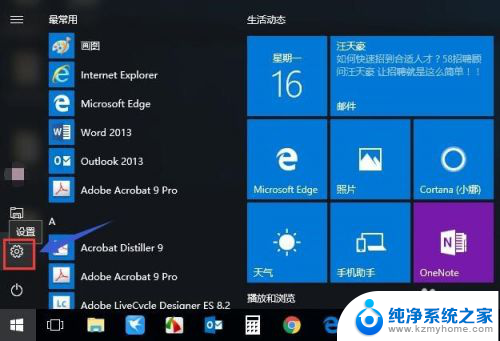手提电脑win10怎么连接wifi win10如何设置无线网络连接
更新时间:2024-02-23 08:53:35作者:jiang
在现代社会中手提电脑已经成为了我们日常生活不可或缺的一部分,而随着无线网络的普及,连接WiFi成为了使用手提电脑的必要条件之一。对于一些刚刚接触Windows 10操作系统的用户来说,可能会对如何连接WiFi和设置无线网络连接感到困惑。不用担心本文将为您详细介绍手提电脑Win10如何连接WiFi和设置无线网络连接的方法,让您轻松上网、畅享网络世界。
具体方法:
1.右键左下角的开始菜单,在弹出的菜单中选择设置
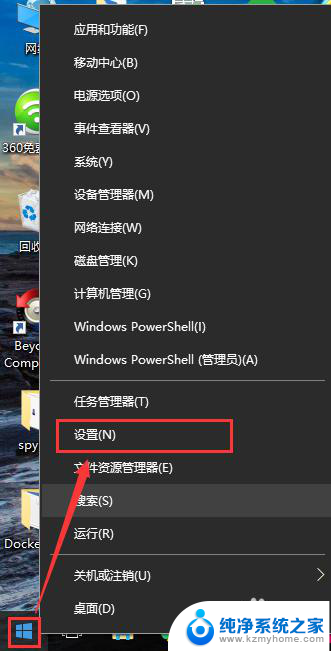
2.在弹出的设置窗口中,点击网络和Internet图标
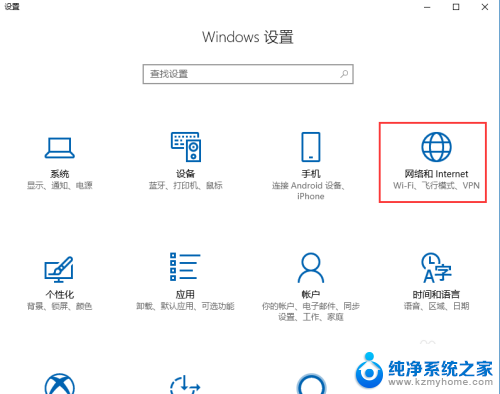
3.跳转网路状态页面
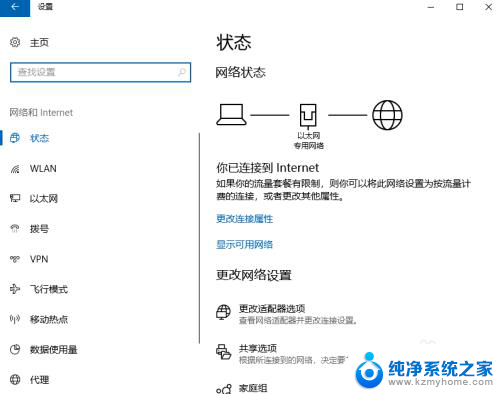
4.点击左侧的WLAN选项,右侧界面切换的WLAN配置页面
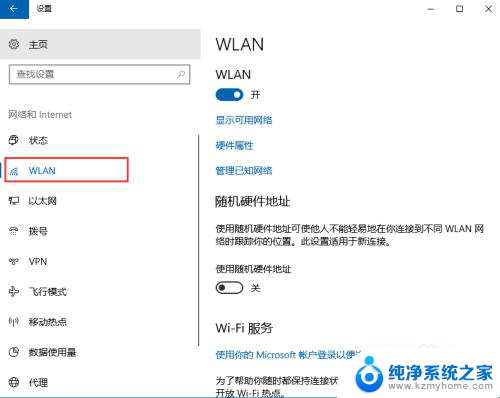
5.点击显示可用网络
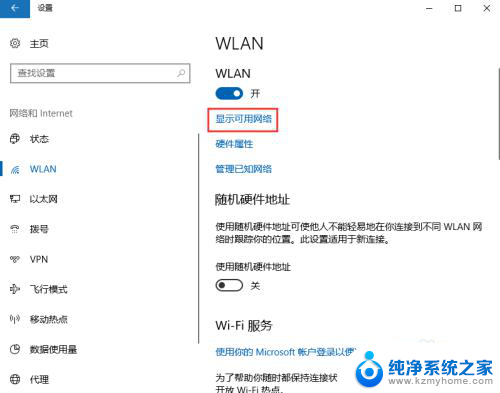
6.点击显示可用网络后,会弹出所有可以检测到的wifi信息
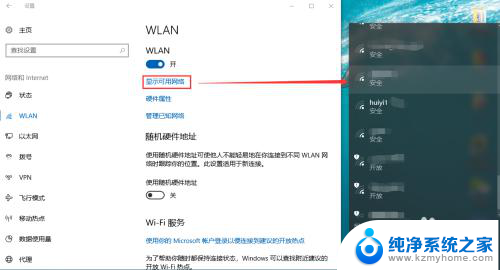
7.此处可以选择你要连接的wifi,输入正确的wifi密码。点击下一步,保存成功后即可访问网页
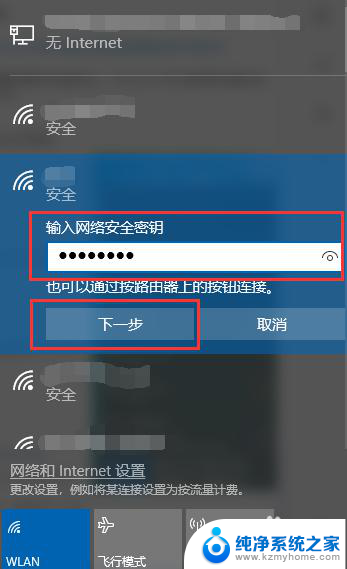
以上是关于如何在Windows 10上连接WiFi的所有内容,如果你遇到这种情况,可以尝试根据我的方法来解决问题,希望对大家有所帮助。